Cum să adăugați widgetul pentru cameră pe Samsung Galaxy

Actualizarea One UI 6 permite utilizatorilor să adauge widget-uri ale camerei pe telefoanele Samsung Galaxy pentru a le personaliza după cum doresc.
Sunteți curios cum să fixați pe Start în Windows 11? Chiar dacă folosește pictograme în loc de plăci live, puteți fixa aplicații în meniul Start din Windows 11, precum și fișiere, foldere, conturi de e-mail sau locații preferate. După cum sunteți pe cale să vedeți, atunci când vine vorba de fixarea în meniul Start , lucrurile nu s-au schimbat prea mult în Windows 11. Așadar, dacă doriți articolele și locațiile preferate la îndemână, acest ghid vă permite să știți cum să fixați la Start . Meniu în Windows 11:
Cuprins
Ce înseamnă pin to Start în Windows 11?
Pentru a răspunde la întrebarea „Ce este Pin pentru a începe?” , deschideți meniul Start Windows 11 . Secțiunea Fixat este afișată sub câmpul Căutare și vă permite să accesați rapid aplicațiile preferate.
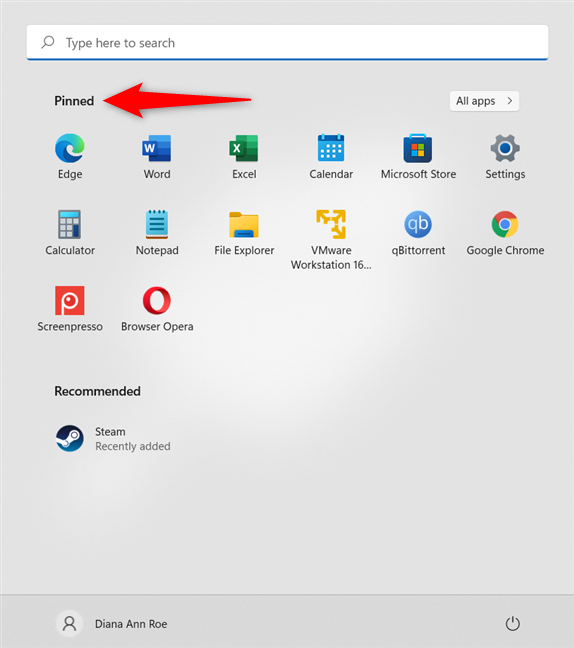
Fixați pentru a începe în Windows 11 adaugă pictograme la secțiunea Fixat
În Windows 11, puteți adăuga pictogramele de care aveți nevoie în secțiunea Fixat . Când faceți clic dreapta sau apăsați și mențineți apăsat pe anumite elemente, puteți găsi opțiunea Pin to Start în meniul contextual următor.
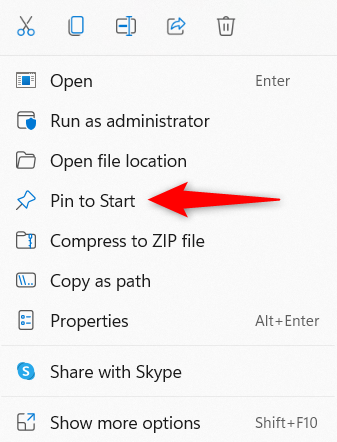
Opțiunea Windows 11 Pin to Start într-un meniu contextual
Din păcate, nu orice tip de element de pe computerul sau dispozitivul tău Windows 11 vine cu opțiunea „Pin to Start” inclusă în meniul contextual. Cu toate acestea, așa cum sunteți pe cale să vedeți, puteți utiliza soluții pentru a adăuga aproape orice la secțiunea Fixat din meniul Start Windows 11 .
Cum să fixați aplicațiile în meniul Start în Windows 11
Puteți fixa cu ușurință orice aplicație în meniul Start Windows 11 , indiferent dacă este una pe care ați descărcat-o de pe internet sau din Microsoft Store. Deschideți meniul Start și faceți clic sau atingeți butonul Toate aplicațiile din zona din dreapta sus.
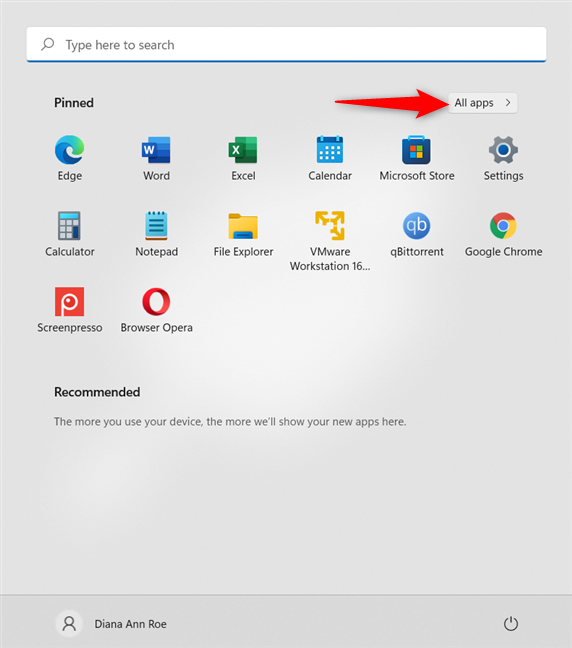
Accesați Toate aplicațiile din meniul Start
Apoi, parcurgeți lista alfabetică de aplicații până când o găsiți pe cea dorită. Faceți clic dreapta sau țineți apăsat pe el pentru a deschide meniul contextual și faceți clic sau atingeți „Pin to Start . ”
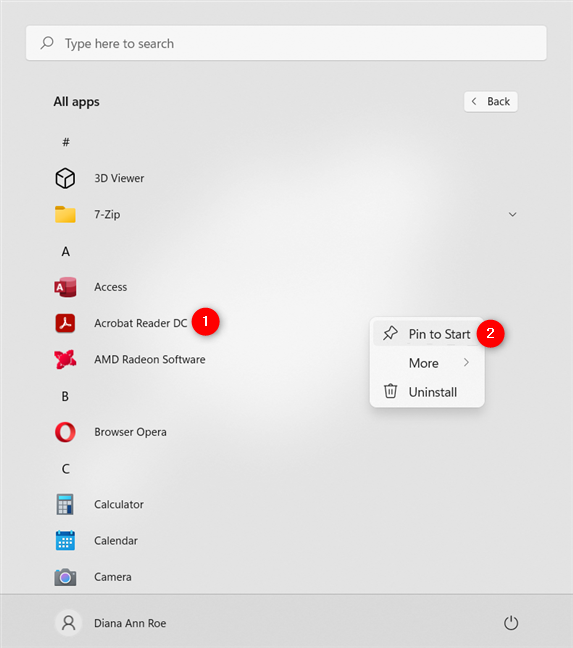
Cum să fixați în meniul Start orice aplicație instalată pe computer în Windows 11
Anumite aplicații creează un folder cu același nume în lista Toate aplicațiile . Deschideți folderul, faceți clic dreapta sau țineți apăsat pe aplicație, apoi faceți clic sau atingeți opțiunea „Pin to Start” .
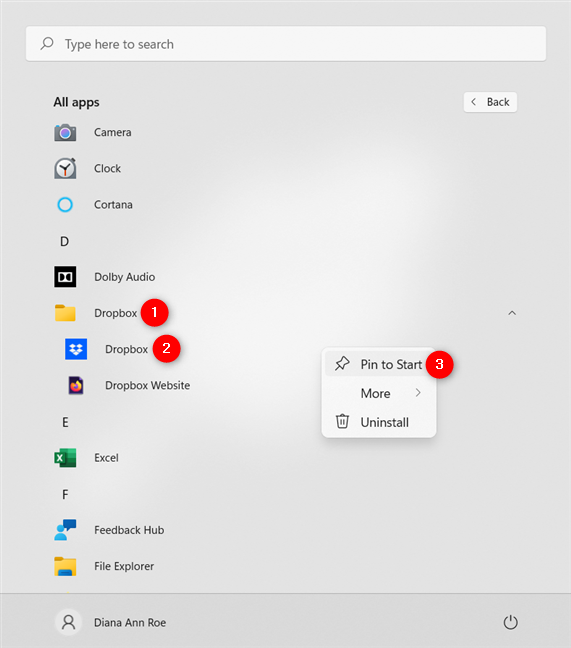
Deschideți folderul care conține pentru a fixa o aplicație la Start în Windows 11
Există unele aplicații în Windows 11, cum ar fi promptul de comandă , care nu sunt afișate în Toate aplicațiile . Căutați programul și apoi faceți clic dreapta sau țineți apăsat pe rezultat pentru a dezvălui opțiunea „Pin to Start” . O alternativă este să faceți clic sau să atingeți „Pin to Start” din secțiunea din dreapta.
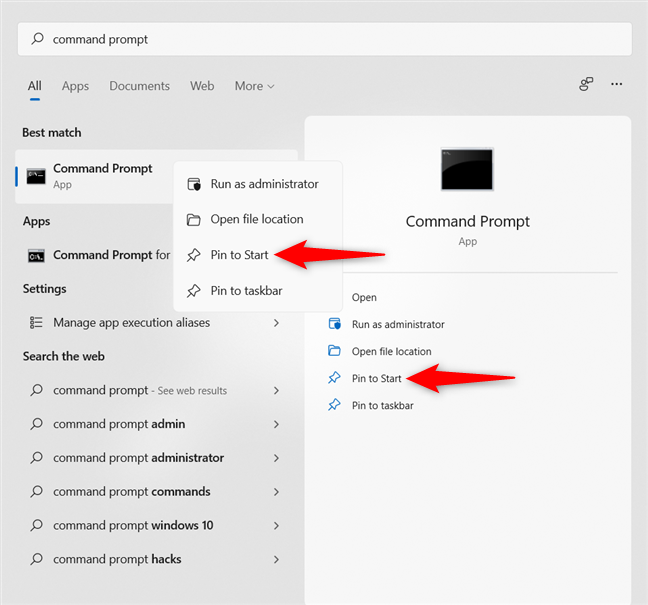
Căutați o aplicație pentru a o fixa pentru a începe în Windows 11
Dacă există o comandă rapidă de pe desktop disponibilă pentru aplicația dvs., puteți, de asemenea, să faceți clic dreapta sau să țineți apăsat pe ea pentru a deschide un meniu contextual, unde puteți face clic sau apăsați pe „Pin to Start . ” Puteți face acest lucru chiar și pentru Coșul de reciclare , așa cum se vede mai jos.

Adăugați aplicații de pe desktop în secțiunea Fixat în Windows 11
O modalitate alternativă de fixare a unui program în meniul Start este din meniul contextual al fișierului său executabil. Deschideți File Explorer și navigați la locația în care este instalată sau salvată aplicația. Apoi, faceți clic dreapta sau apăsați și mențineți apăsat pe fișierul EXE pentru a deschide un meniu contextual și faceți clic sau atingeți „Pin to Start . ”
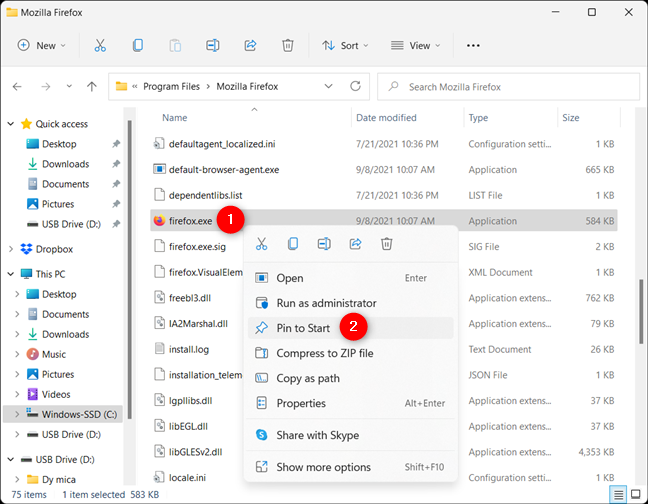
Cum să fixați la Start din fișierul EXE al unei aplicații
Cum să fixați folderele Start, unitățile și alte locații din File Explorer
Indiferent dacă sunt dosare, unități, dispozitive sau alte locații de pe computerul cu Windows 11, puteți avea oricând locațiile preferate la îndemână. Găsiți folderul pe care doriți să îl fixați, faceți clic dreapta sau țineți apăsat pe el, apoi faceți clic sau atingeți „Pin to Start . ”
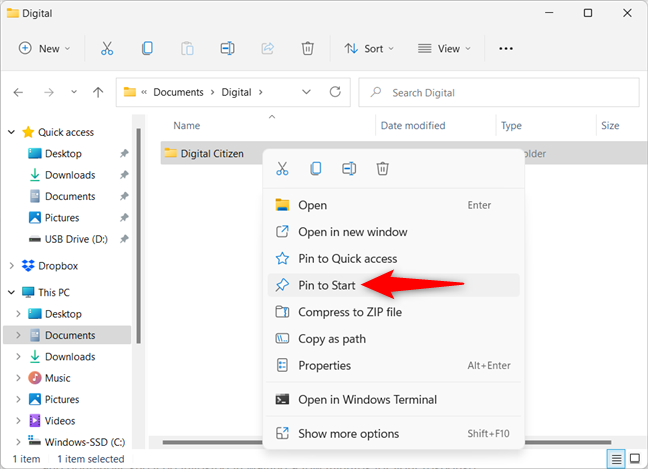
Adăugați un folder în meniul Start în Windows 11
Orice locație din meniul Acces rapid este la fel de ușor fixată în Meniul Start , inclusiv Acest PC , Rețea și chiar Acces rapid .
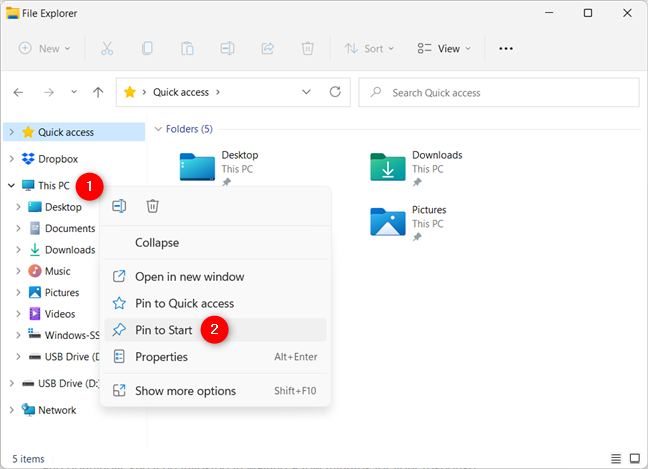
Fixați locațiile de acces rapid la Start
De asemenea, puteți utiliza File Explorer pentru a găsi și fixa computere din rețea, foldere partajate, dispozitive și unități și multe altele. Doar faceți clic dreapta sau țineți apăsat pe elementul dorit din meniul Start , apoi faceți clic sau atingeți „Pin to Start” din meniul contextual al acestuia.
Cum să fixați un fișier în meniul Start în Windows 11
Majoritatea fișierelor nu includ opțiunea „Pin to Start” în meniurile lor contextuale. Cu toate acestea, există o soluție pe care o puteți utiliza, care funcționează și pentru alte articole fără opțiune de fixare. Găsiți fișierul pe care doriți să îl fixați, faceți clic dreapta sau țineți apăsat pe el pentru a deschide meniul contextual, apoi faceți clic sau atingeți „Afișați mai multe opțiuni” în partea de jos.
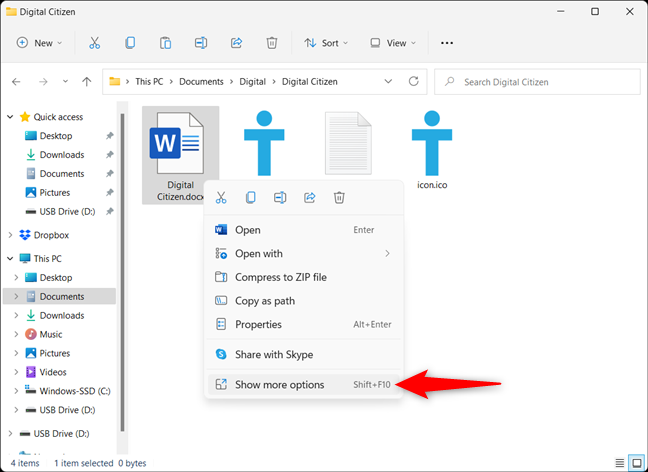
Afișați mai multe opțiuni pentru un fișier sau element pe care doriți să îl fixați
Aceasta deschide un alt meniu contextual. Accesați Trimiteți către și apoi faceți clic sau atingeți „Desktop (creați o comandă rapidă) . ”
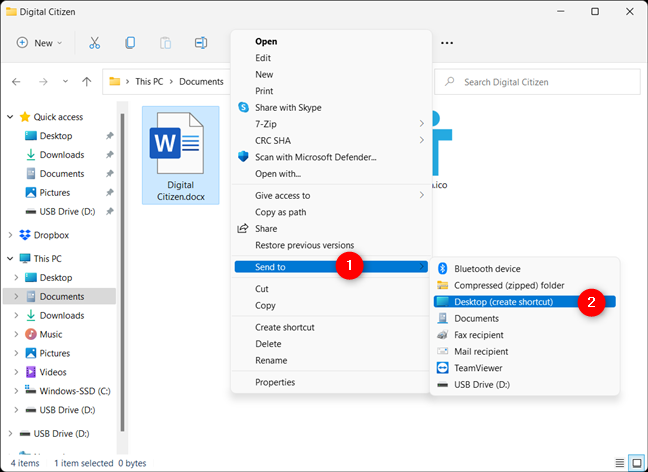
Creați o comandă rapidă pe desktop pentru fișierul dvs
O comandă rapidă pentru acel fișier este adăugată pe desktop-ul Windows 11. Îl puteți redenumi în orice doriți.
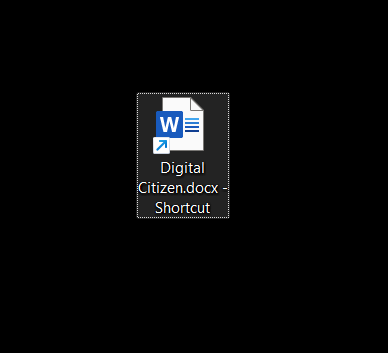
Comanda rapidă pentru fișierul dvs. este adăugată pe desktop
Următorul pas este navigarea către locația în care Windows 11 salvează comenzile rapide din meniul Start . Puteți insera sau copia și lipi următoarele în bara de adrese a File Explorer:
C:\Users\[user account]\AppData\Roaming\Microsoft\Windows\Start Menu\Programs
SAU
%APPDATA%\Microsoft\Windows\Start Menu\Programs
Înlocuiți [contul de utilizator] cu contul dvs. Windows 11 și apăsați pe Enter .
Introduceți calea în bara de adrese a File Explorer și apăsați Enter
Apoi, tăiați și inserați comanda rapidă pe desktop pe care ați creat-o mai devreme în folderul Programe .
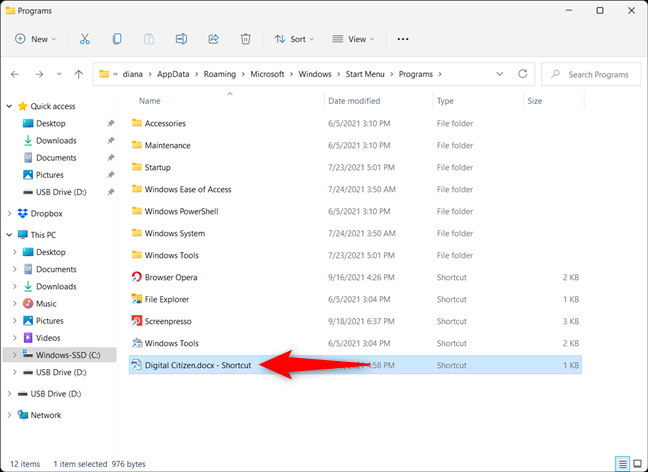
Mutați comanda rapidă la Programe
Deschideți meniul Start , faceți clic sau atingeți butonul Toate aplicațiile (verificați capitolul anterior despre fixarea aplicațiilor pentru mai multe detalii) și găsiți comanda rapidă în listă. Apoi, faceți clic dreapta sau țineți apăsat pe el și faceți clic sau atingeți „Pin to Start . ”
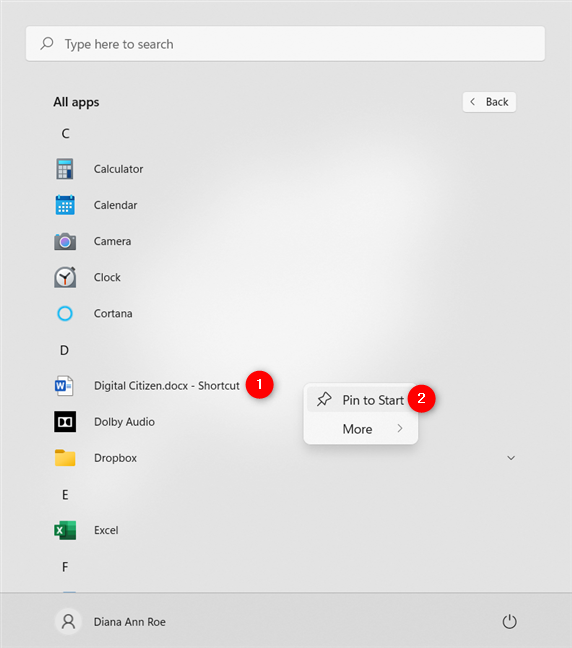
Fixați comanda rapidă în meniul Start din Windows 11
Acum puteți vedea comanda rapidă afișată în secțiunea fixată. Faceți clic sau atingeți-l pentru a deschide fișierul corespunzător.
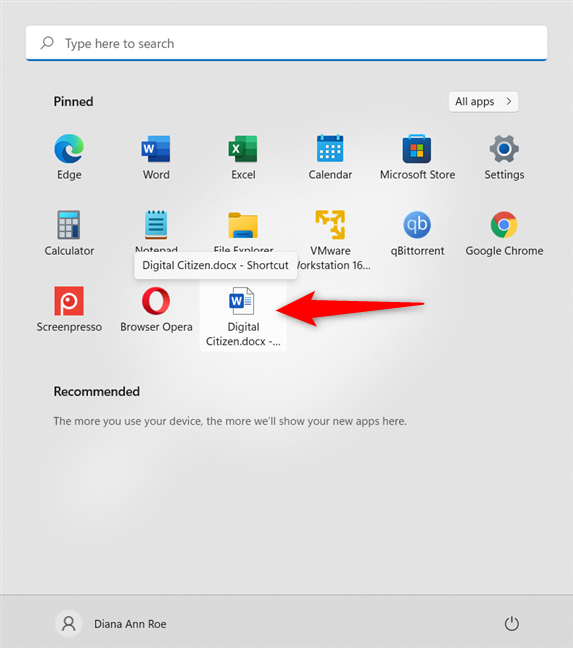
Comanda rapidă este fixată la Start
Cum să fixați conturile de e-mail sau folderele în meniul Start
În Windows 11, puteți fixa, de asemenea, contul de e-mail sau folderele preferate în meniul Start . Deschideți aplicația Mail și, dacă bara laterală din stânga este restrânsă, apăsați butonul Extindeți hamburger din colțul din stânga sus. Apoi, faceți clic dreapta sau țineți apăsat pe numele contului pe care doriți să îl fixați. Faceți clic sau atingeți „Pin to Start” din meniul contextual.
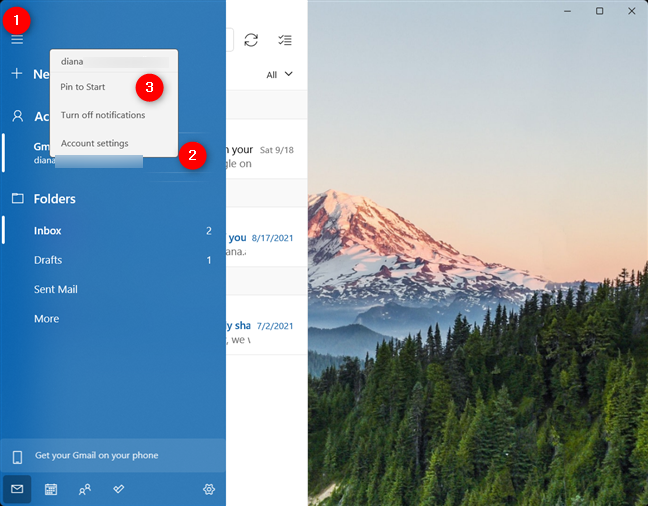
Fixați pentru a porni un cont de e-mail în Windows 11
Procedura este aceeași pentru folderele afișate pe bara laterală. Dacă folderul pe care doriți să îl fixați nu este afișat, faceți clic sau atingeți Dosare sau Mai multe . Apoi, utilizați meniul de clic dreapta pentru „Pin to Start . ”
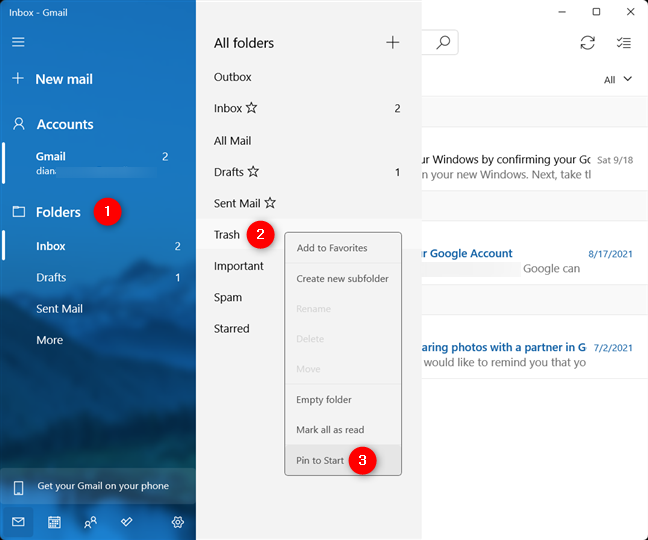
Fixați un folder de e-mail la Start în Windows 11
Confirmați alegerea făcând clic sau atingând Da în fereastra pop-up și ați terminat.
Cum să fixați site-uri web sau pagini web în meniul Start din Windows 11
Microsoft Edge are integrată o opțiune „Pin to Start” . Puteți afla mai multe despre acesta și despre cum să fixați site-uri web din toate browserele dvs. preferate din ghidul nostru despre fixarea unui site web în bara de activități sau în meniul Start .
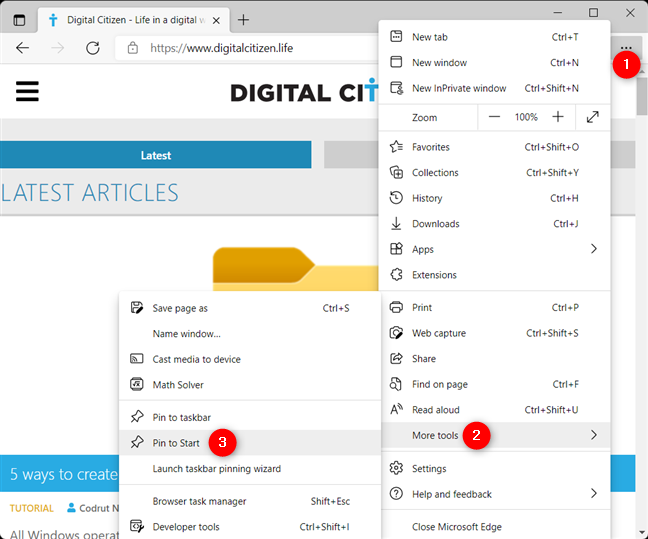
Fixați la Start site-uri web sau pagini web cu Edge
Cum să fixați jocurile în meniul Start
Dacă vă plac jocurile Steam, le puteți accesa mai rapid fixându-le pe Start . Ghidul nostru despre fixarea jocurilor Steam la Start vă poate ajuta mai mult în acest sens.
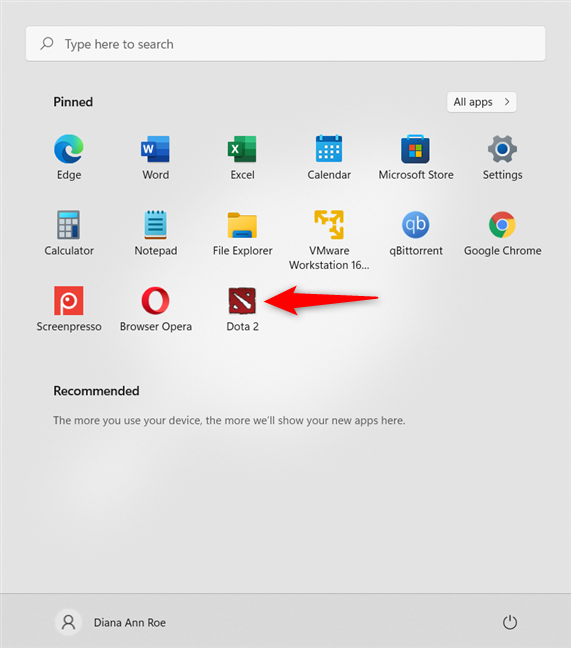
Fixați un joc Steam în meniul Start
SFAT: puteți schimba multe lucruri despre meniul Start . Pentru mai multe detalii, citiți ghidul nostru despre personalizarea meniului Start din Windows 11 .
Ați fixat pentru Start articolele dorite?
Fixarea la Start este o opțiune foarte utilă care crește productivitatea, mai ales dacă utilizați aceleași aplicații sau fișiere în mod regulat. Înainte de a închide acest ghid, suntem curioși ce elemente ați vrut să fixați în meniul Start . ai reusit? Anunțați-ne într-un comentariu.
Actualizarea One UI 6 permite utilizatorilor să adauge widget-uri ale camerei pe telefoanele Samsung Galaxy pentru a le personaliza după cum doresc.
În articolul următor, vom prezenta operațiunile de bază pentru a recupera datele șterse în Windows 7 cu instrumentul de asistență Recuva Portable. Cu Recuva Portable, îl puteți stoca pe orice stick USB convenabil și îl puteți utiliza oricând este necesar. Instrument compact, simplu, ușor de utilizat, cu următoarele caracteristici:
Toate aplicațiile și instrumentele Windows pe care le puteți folosi pentru a afla rapid câte nuclee are procesorul dvs. și câte procesoare logice sau fire de execuție are de oferit. Găsiți aceste informații folosind CMD sau PowerShell.
Ce este UAC (User Account Control) în Windows, cum funcționează, ce opțiuni aveți și de ce nu ar trebui să-l dezactivați niciodată.
Aflați ce este Task View în Windows 10 și cum se deschide, pentru a gestiona desktop-uri virtuale și aplicații, vizualiza cronologia și îmbunătăți productivitatea.
Vă arătăm tot ce trebuie să știți despre Paint în Windows 10: cum să utilizați interfața de utilizator bazată pe panglică, cum să deschideți imagini, să editați imagini, să adăugați text, să decupați și să imprimați.
Aflați cum să vă deconectați de la WhatsApp pe Android, iOS, WhatsApp Web sau WhatsApp Desktop. Cum să vedeți ce dispozitive sunt conectate.
Aflați cum să utilizați WordPad în orice versiune de Windows pentru a crea documente text simple, a le formata, a le edita și a le tipări. Cum să utilizați panglica în WordPad.
Descoperă cum să vezi cine ți-a vizualizat povestea WhatsApp. Poveștile WhatsApp, cunoscute și sub numele de Stări, sunt o modalitate creativă de a împărtăși momentele tale.
Vrei să porți machiaj spectaculos? Aflați cum să creați o cută machiată perfectă pentru un ochi intens care cucerește! Iată cum să o faceți!
Puteți schimba adresa MAC pe dispozitivul dvs. Android fie cu acces root, fie fără acces root. Utilizați Android Terminal Emulator sau BusyBox pentru Android
Din punct de vedere tehnic, iPhone 4 poate face fotografii de 5 Megapixeli și video HDTV1280 x 720 sau pur și simplu 720p. De exemplu, un fișier video înregistrat cu un iPhone care are aproximativ 50 de secunde va avea o dimensiune de peste 60 MB...
Dacă nu mai trebuie să utilizați Galaxy AI pe telefonul dvs. Samsung, îl puteți opri printr-o operațiune foarte simplă. Iată instrucțiuni pentru dezactivarea Galaxy AI pe telefoanele Samsung.
Dacă nu aveți nevoie să utilizați niciun caracter AI pe Instagram, îl puteți șterge rapid. Iată un ghid pentru eliminarea caracterelor AI de pe Instagram.
Simbolul delta în Excel, cunoscut și ca simbolul triunghi în Excel, este folosit foarte mult în tabelele de date statistice, exprimând numere crescătoare sau descrescătoare, sau orice date conform dorințelor utilizatorului.
Pe lângă partajarea unui fișier Google Sheets cu toate foile afișate, utilizatorii pot alege să partajeze o zonă de date Google Sheets sau să partajeze o foaie pe Google Sheets.
Utilizatorii se pot personaliza, de asemenea, pentru a dezactiva memoria ChatGPT oricând doresc, atât pe versiunile mobile, cât și pe computer. Iată instrucțiuni pentru dezactivarea stocării ChatGPT.
În mod implicit, Windows Update va verifica automat actualizările și, de asemenea, puteți vedea când a fost ultima actualizare. Iată instrucțiuni despre cum să vezi când Windows a fost actualizat ultima dată.
Practic, operația de ștergere a eSIM de pe iPhone este și ea simplă de urmat. Iată instrucțiuni pentru eliminarea eSIM de pe iPhone.
Pe lângă salvarea Live Photos ca videoclipuri pe iPhone, utilizatorii pot converti Live Photos în Boomerang pe iPhone foarte simplu.
Multe aplicații activează automat SharePlay atunci când utilizați FaceTime, ceea ce vă poate face să apăsați accidental butonul greșit și să ruinați apelul video pe care îl efectuați.
Când activați Clic pentru a face, funcția funcționează și înțelege textul sau imaginea pe care faceți clic și apoi emite judecăți pentru a oferi acțiuni contextuale relevante.
Pornirea luminii de fundal a tastaturii va face ca tastatura să strălucească, utilă atunci când funcționează în condiții de lumină scăzută sau când colțul tău de joc pare mai rece. Există 4 moduri de a aprinde luminile tastaturii laptopului, pe care le puteți alege de mai jos.
Există multe modalități de a intra în Safe Mode pe Windows 10, în cazul în care nu puteți intra în Windows și nu puteți intra. Pentru a intra în Safe Mode Windows 10 când porniți computerul, vă rugăm să consultați articolul de mai jos de la WebTech360.
Grok AI și-a extins acum generatorul de fotografii AI pentru a transforma fotografiile personale în stiluri noi, cum ar fi crearea de fotografii în stil Studio Ghibli cu filme animate celebre.
Google One AI Premium oferă utilizatorilor o perioadă de încercare gratuită de o lună pentru a se înscrie și a experimenta multe funcții îmbunătățite, cum ar fi asistentul Gemini Advanced.
Începând cu iOS 18.4, Apple permite utilizatorilor să decidă dacă să afișeze căutările recente în Safari.

























